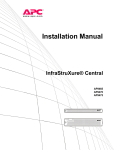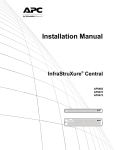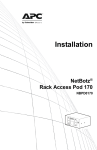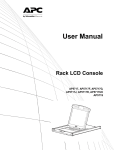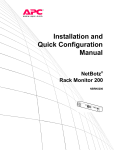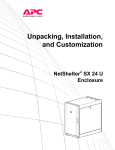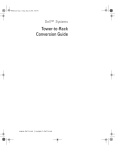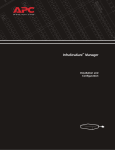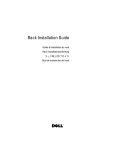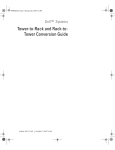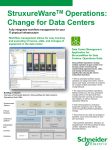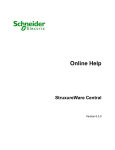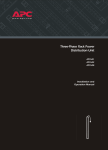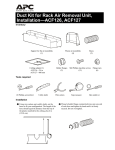Download Manuel d`installation StruxureWare Data Center Expert
Transcript
Manuel d’installation StruxureWare Data Center Expert AP9465 AP9470 AP9475 This manual is available in English on the enclosed CD. Dieses Handbuch ist in Deutsch auf der beiliegenden CD-ROM verfügbar. Este manual está disponible en español en el CD-ROM adjunto. Ce manuel est disponible en français sur le CD-ROM ci-inclus. Questo manuale è disponibile in italiano nel CD-ROM allegato. 本マニュアルの日本語版は同梱の CD-ROM からご覧になれます。 O manual em Português está disponível no CD-ROM em anexo. Данное руководство на русском языке имеется на прилагаемом компакт-диске. 您可以从包含的 CD 上获得本手册的中文版本。 동봉된 CD 안에 한국어 매뉴얼이 있습니다 . Sommaire Description du produit.................................................... 1 Aperçu . . . . . . . . . . . . . . . . . . . . . . . . . . . . . . . . . . . . . . . . . . . . . . . . . . 1 Inventaire . . . . . . . . . . . . . . . . . . . . . . . . . . . . . . . . . . . . . . . . . . . . . . . 1 Inspection du matériel à réception . . . . . . . . . . . . . . . . . . . . . . . . . . 1 Recyclage . . . . . . . . . . . . . . . . . . . . . . . . . . . . . . . . . . . . . . . . . . . . . . . 1 Avis de non-responsabilité . . . . . . . . . . . . . . . . . . . . . . . . . . . . . . . . . 1 Sécurité . . . . . . . . . . . . . . . . . . . . . . . . . . . . . . . . . . . . . . . . . . . . . . . . . 2 Sécurité relative au montage en rack . . . . . . . . . . . . . . . . . . . . . . . . 2 Matériel muni de batterie . . . . . . . . . . . . . . . . . . . . . . . . . . . . . . . . . . 2 Installation ....................................................................... 3 Instructions d’installation . . . . . . . . . . . . . . . . . . . . . . . . . . . . . . . . . . 3 Avant de commencer . . . . . . . . . . . . . . . . . . . . . . . . . . . . . . . . . . . . . . 3 Contenu du kit pour montage en rack RapidRails. . . . . . . . . . . . . . . 4 Installation . . . . . . . . . . . . . . . . . . . . . . . . . . . . . . . . . . . . . . . . . . . . . . . 4 Retirer les portes du rack . . . . . . . . . . . . . . . . . . . . . . . . . . . . . . . . . . 4 Sélectionner un emplacement dans le rack . . . . . . . . . . . . . . . . . . . 4 Installer les rails coulissants RapidRails . . . . . . . . . . . . . . . . . . . . . 5 Installer le système dans le rack . . . . . . . . . . . . . . . . . . . . . . . . . . . . 6 Remettre les portes du rack . . . . . . . . . . . . . . . . . . . . . . . . . . . . . . . . 7 Connexions pour la communication . . . . . . . . . . . . . . . . . . . . . . . . . . 7 Vue d’ensemble du réseau . . . . . . . . . . . . . . . . . . . . . . . . . . . . . . . . . 7 Configurer le LAN privé . . . . . . . . . . . . . . . . . . . . . . . . . . . . . . . . . . . 7 Acheminer des câbles réseau jusqu’au serveur StruxureWare Data Center Expert et au commutateur (ou concentrateur). . . . . . . 8 Connecter le serveur StruxureWare Data Center Expert à votre LAN public . . . . . . . . . . . . . . . . . . . . . . . . . . . . . . . . . . . . . . . . 9 Connecter le serveur StruxureWare Data Center Expert à votre LAN privé . . . . . . . . . . . . . . . . . . . . . . . . . . . . . . . . . . . . . . . . . 9 Mettre sous tension le serveur StruxureWare Data Center Expert et le commutateur (ou concentrateur) . . . . . . . 9 Manuel d’installation de StruxureWare Data Center Expert i Configuration initiale..................................................... 10 Configurer le serveur StruxureWare Data Center Expert . . . . . . . . 10 Configuration minimale requise pour le système et le navigateur Web . . . . . . . . . . . . . . . . . . . . . . . . . . . . . . . . . . . . . . 10 Configurer le serveur StruxureWare Data Center Expert à partir d’un ordinateur distant . . . . . . . . . . . . . . . . . . . . . . . . . . . . . 10 Activer la surveillance à distance . . . . . . . . . . . . . . . . . . . . . . . . . . . 11 Informations relatives au produit................................. 12 Panneau avant de StruxureWare Data Center Expert . . . . . . . . . . . 12 Modèles de base et standard (avant) . . . . . . . . . . . . . . . . . . . . . . . . 12 Modèle professionnel (avant) . . . . . . . . . . . . . . . . . . . . . . . . . . . . . . 13 Panneau arrière de StruxureWare Data Center Expert . . . . . . . . . . 14 Modèles de base et standard (arrière) . . . . . . . . . . . . . . . . . . . . . . . 14 Modèle professionnel (arrière) . . . . . . . . . . . . . . . . . . . . . . . . . . . . . 15 Caractéristiques . . . . . . . . . . . . . . . . . . . . . . . . . . . . . . . . . . . . . . . . . 16 Serveur StruxureWare Data Center Expert. . . . . . . . . . . . . . . . . . . . 16 Garanties et politiques .................................................. 17 Garantie usine de deux ans. . . . . . . . . . . . . . . . . . . . . . . . . . . . . . . . 17 Conditions de garantie . . . . . . . . . . . . . . . . . . . . . . . . . . . . . . . . . . . . 17 Garantie non transférable . . . . . . . . . . . . . . . . . . . . . . . . . . . . . . . . . 17 Exclusions . . . . . . . . . . . . . . . . . . . . . . . . . . . . . . . . . . . . . . . . . . . . . . 17 Réclamations concernant la garantie . . . . . . . . . . . . . . . . . . . . . . . . 18 ii Manuel d’installation de StruxureWare Data Center Expert Description du produit Aperçu Inventaire • Serveur APC™ StruxureWare Data Center Expert : système de gestion 1U ou 2U. Le serveur StruxureWare Data Center Expert fonctionne avec vos périphériques APC, caméras NetBotz Appliances et autres périphériques SNMP tiers pour assurer un contrôle complet de votre environnement et matériel informatiques. Le serveur StruxureWare Data Center Expert est disponible en modèle de base, standard ou professionnel. • Rails pour montage en rack : rails RapidRails™ permettant l’installation du serveur StruxureWare Data Center Expert dans une armoire ou un rack standard de 19 pouces (482 mm). • Cordons d’alimentation : deux cordons d’alimentation, l’un conforme aux normes NEMA 5-15P à CEI-320-C13 et l’autre conforme aux normes CEI-320-C13 à CEI-320-C14. Utilisez le cordon adapté à votre alimentation électrique. Remarque : le modèle Enterprise du serveur StruxureWare Data Center Expert est livré avec deux cordons de chaque type. • Manuel d’installation de StruxureWare Data Center Expert (le présent livret). Inspection du matériel à réception Vérifiez que l’emballage et son contenu n’ont pas été endommagés au cours du transport et assurez-vous que toutes les pièces sont bien présentes. En cas de dommage, signalez-le immédiatement à l’agent d’expédition. En cas de dommage, de contenu incomplet ou de tout autre problème, contactez immédiatement APC by Schneider Electric ou votre revendeur APC. Recyclage Les matériaux d’emballage utilisés sont recyclables. Veuillez les conserver pour réutilisation future ou les mettre au rebut conformément à la réglementation en vigueur. Avis de non-responsabilité APC ne peut être tenu responsable des dommages causés lors de la réexpédition de ce produit. Manuel d’installation de StruxureWare Data Center Expert 1 Sécurité Sécurité relative au montage en rack Des rails pour montage en rack sont fournis avec le serveur StruxureWare Data Center Expert. Posez les rails à l’emplacement adapté dans le rack, puis montez l’unité. Si vous montez l’unité dans une armoire plutôt que dans un rack ouvert, veillez à ce que la température ambiante de l’armoire ne dépasse pas 35 °C (95 °F). • Montez le matériel en rack de manière à ce que la circulation d’air nécessaire au bon fonctionnement de celui-ci soit assurée. • Montez le matériel en rack en répartissant bien la charge mécanique afin d’éviter tout danger. • Connectez le matériel au circuit d’alimentation de manière à éviter les surcharges qui risqueraient de compromettre la protection contre les surtensions ou d’endommager le câblage d’alimentation. Reportez-vous aux plaques signalétiques du matériel. • Veillez à maintenir la fiabilité de la mise à la terre de l’unité, tout particulièrement au niveau des connexions d’alimentation (par exemple, des tableaux de distribution électrique qui ne sont pas directement branchés au circuit principal). Matériel muni de batterie Ce produit intègre une pile ronde au lithium non-remplaçable. 2 Manuel d’installation de StruxureWare Data Center Expert Installation Instructions d’installation Le présent manuel d’installation fournit des instructions permettant à des techniciens qualifiés d’installer un ou plusieurs systèmes dans un rack. Le kit pour montage en rack RapidRails peut être installé sans outils dans toute armoire dotée d’orifices carrés. Un kit pour montage en rack est nécessaire pour chaque système à installer dans le rack. Les kits pour montage en rack VersaRails™, conçus pour une utilisation dans les armoires dotées d’orifices ronds, sont vendus séparément. Attention : n’installez pas les composants d’un kit pour montage en rack conçu pour un autre système. N’utilisez que le kit pour montage en rack qui convient à votre système. Utiliser le kit pour montage en rack d’un autre système peut endommager le système et occasionner des blessures. Avant de commencer Avant de commencer l’installation de votre système dans le rack, lisez les consignes de sécurité de la page 2, ainsi que celles de cette section. Lors de l’installation de votre système dans le rack, observez les précautions de sécurité suivantes : Attention : • Lorsque vous installez plusieurs systèmes dans un rack, veillez à bien terminer la procédure d’installation d’un système avant d’essayer d’installer le suivant. • Pour votre sécurité et celles des autres techniciens, suivez les instructions du présent document. Si votre système est très volumineux et lourd, une préparation et une planification adéquates sont essentielles pour éviter toute blessure, surtout lorsque les systèmes sont installés dans la partie supérieure du rack. • L’installation de systèmes dans un rack dépourvu de stabilisateurs frontaux et latéraux risque de faire basculer ce dernier et de causer des blessures corporelles. Installez toujours les stabilisateurs du rack avant d’installer les composants. Ceux-ci empêchent en effet le rack de basculer lorsque le rail coulissant d’un système ou de tout autre composant est complètement sorti. Référez-vous à la documentation fournie avec l’armoire pour les instructions d’installation et de fixation des stabilisateurs. • Après l’installation de systèmes dans un rack, ne tirez jamais sur plusieurs rails coulissants en même temps. Le poids de plusieurs systèmes sortis sur leurs rails pourrait faire basculer le rack et entraîner des blessures. Manuel d’installation de StruxureWare Data Center Expert 3 Contenu du kit pour montage en rack RapidRails Le kit pour montage en rack RapidRails comprend les éléments suivants : • Une paire de rails coulissants RapidRails Installation Pour installer un kit pour montage en rack, effectuez dans l’ordre les étapes suivantes : 1. Retirez les portes du rack. 2. Sélectionnez un emplacement dans le rack. 3. Installez les rails coulissants RapidRails. 4. Installez le système dans le rack. 5. Remettez les portes du rack. Retirer les portes du rack Référez-vous aux instructions concernant le retrait des portes dans la documentation fournie avec l’armoire. Attention : • Les portes de l’armoire sont lourdes et volumineuses : faites-vous toujours aider de quelqu’un pour les retirer. • Rangez les portes dans un endroit où elles sont susceptibles de ne blesser personne si elles tombent accidentellement. Sélectionner un emplacement dans le rack Tous les systèmes StruxureWare Data Center Expert Standard Edition ou Basic Edition requièrent une hauteur d’1 U (44 mm [1,7 pouces]) dans le rack. Tous les systèmes StruxureWare Data Center Expert Enterprise Edition requièrent une hauteur de 2 U (88 mm [3,5 pouces]) dans le rack. 4 Manuel d’installation de StruxureWare Data Center Expert Installer les rails coulissants RapidRails 1. À l’avant de l’armoire, placez l’un des rails coulissants RapidRails™ de façon à ce que son support de montage occupe une unité d’espace (U) dans le rack. Le crochet de montage supérieur, situé sur le support de montage avant du rail coulissant, doit se glisser dans l’orifice supérieur de l’unité d’espace. 2. Poussez le rail coulissant vers l’avant jusqu’à ce que le crochet de montage supérieur entre dans l’orifice carré supérieur de l’unité d’espace. Appuyez ensuite sur le support de montage de façon à ce que ses crochets viennent se fixer dans les orifices carrés et que le bouton-poussoir sorte et en laissant entendre un clic (voir illustration ci-dessous). Rail coulissant (2) Support de montage Crochets de montage (2) Bouton-poussoir 3. À l’arrière de l’armoire, ramenez le support de montage de façon à ce que son crochet supérieur entre dans l’orifice carré supérieur de l’unité d’espace choisie. Appuyez ensuite sur le support de montage de façon à ce que ses crochets viennent se fixer dans les orifices carrés et que le bouton-poussoir sorte en laissant entendre un clic (voir illustration ci-dessous). 4. Répétez les étapes 1 à 3 pour poser le rail coulissant de l’autre côté du rack. Attention : assurez-vous que les assemblages glissants sont montés au même emplacement sur les rails verticaux de chaque côté du rack. Manuel d’installation de StruxureWare Data Center Expert 5 Installer le système dans le rack Attention : • Si vous installez plusieurs systèmes, installez le premier système à l’emplacement le plus bas du rack. • Ne retirez jamais plus d’un composant du rack à la fois. • Le système est lourd et volumineux : faites-vous toujours aider de quelqu’un pour l’installer dans les rails coulissants. 1. Tirez les deux rails coulissants hors du rack jusqu’à ce qu’ils se bloquent. Placez le système face aux rails coulissants sortis du rack (voir illustration ci-dessous). Vis à épaulement du système Mécanisme de verrouillage du système 2. Placez une main à l’avant et l’autre à l’arrière, sur la partie inférieure du système. 3. Inclinez l’arrière du système en alignant les vis à épaulement arrière, situées sur les côtés du système, avec les fentes des assemblages glissants. 4. Insérez les vis à épaulement arrière dans leur fente respective. 5. Abaissez l’avant du système et insérez les vis à épaulement avant et centrale dans leur fente respective (la fente centrale se situe juste derrière le loquet jaune de blocage du système). Une fois toutes les vis à épaulement correctement fixées, le mécanisme de verrouillage du système, à l’avant de chaque rail coulissant, émet un déclic et verrouille le système dans le rail coulissant. 6. Appuyez sur le loquet de blocage, situé sur le côté de chaque glissière, pour faire glisser entièrement le système dans le rack. 7. Poussez et tournez les vis de serrage imperdables de chaque côté du châssis avant pour sécuriser le système du rack. Remarque : pour extraire le système des rails coulissants, appuyez sur les patins du mécanisme de verrouillage du système, puis tirez le système vers l’avant. 6 Manuel d’installation de StruxureWare Data Center Expert Remettre les portes du rack Référez-vous aux instructions concernant la remise en place des portes dans la documentation fournie avec votre rack. Attention : les portes de l’armoire sont lourdes et volumineuses ; faites-vous toujours aider de quelqu’un pour les retirer ou les installer. Connexions pour la communication Vue d’ensemble du réseau Le serveur StruxureWare Data Center Expert permet la gestion des périphériques APC en réseau, des NetBotz Appliances et d’autres périphériques SNMP tiers. Il s’intègre à la fois à votre réseau existant (LAN public) et à un réseau privé (LAN privé). Réseau public Réseau privé StruxureWare Data Center Expert LAN de l’utilisateur Périphérique géré 1 Commutateur APC 1 Gb1 (LAN public) Gb2 (LAN privé) Commutateur APC 2 Périphérique géré 2 Configurer le LAN privé Connecter un câble réseau CAT-5 au port réseau de chaque périphérique SNMP. Le serveur StruxureWare Data Center Expert peut gérer les périphériques APC munis d’un port réseau et les périphériques SNMP tiers. Remarque : si vous utilisez le logiciel PowerChute® Network Shutdown avec un onduleur du système InfraStruxure, l’onduleur doit être connecté au réseau public. Manuel d’installation de StruxureWare Data Center Expert 7 Acheminer des câbles réseau jusqu’au serveur StruxureWare Data Center Expert et au commutateur (ou concentrateur) Câbles suspendus. Cette section couvre l’installation du système InfraStruxure. 1. Assurez-vous que les partitions de blindage et les échelles de câbles sont posées sur les armoires NetShelter et les tableaux de distribution électrique d’InfraStruxure. 2. Tirez les câbles réseau CAT-5 (fournis) depuis chaque périphérique APC jusqu’au commutateur (ou concentrateur). a. Commencez par le périphérique le plus éloigné du commutateur (ou concentrateur) qui utilise le câble réseau CAT-5 le plus long. b. Rassemblez les câbles en faisceaux et faites passer les faisceaux dans les écrans de câbles de données le long des rangs et à travers les échelles de câbles éventuels. 3. Connectez chacun des câbles réseau des périphériques APC à un port quelconque du commutateur (ou concentrateur). Installer et acheminer des câbles de données (solution alternative). Remarque : dans la mesure du possible, acheminez les câbles de données en les suspendant, comme décrit à la section « Câbles suspendus » de cette page. L’utilisation des partitions de blindage et des échelles de câbles APC avec le système InfraStruxure réduit les problèmes liés aux tensions induites lors de la transmission des données. Si vous acheminez les câbles de données sous un faux-plancher : • N’acheminez pas les câbles de données situés dans le tableau de distribution électrique d’InfraStruxure vers le sol, qu’ils se trouvent dans un conduit de câble d’alimentation ou à tout autre emplacement. Les tensions induites par les câbles d’alimentation risquent de provoquer des interférences avec la transmission de données. Acheminez les câbles par le haut du tableau de distribution électrique d’InfraStruxure, puis faites-les descendre vers le sol dans la première armoire NetShelter. • Les tensions induites peuvent également être la source de problèmes sous le plancher lorsque les câbles de données sont trop proches des câbles d’alimentation. Même si la transmission des données est satisfaisante dans un premier temps, l’ajout ultérieur de câbles d’alimentation sous le plancher pour d’autres équipements du centre de données risque de compromettre l’intégrité de la transmission pour le système StruxureWare Data Center Expert. 8 Manuel d’installation de StruxureWare Data Center Expert Connecter le serveur StruxureWare Data Center Expert à votre LAN public Pour les installations du système StruxureWare Data Center Expert, connectez le port Gb1 du serveur StruxureWare Data Center Expert (version standard illustrée) à n’importe quel port réseau du LAN public, à l’aide d’un câble survolteur réseau ou d’un câble réseau standard, si nécessaire. . Connexion au LAN public : Connecter le serveur StruxureWare Data Center Expert à votre LAN privé 1. Reliez un port de votre LAN privé au port Gb2 du serveur StruxureWare Data Center Expert (version standard illustrée). Remarque : comme l’étiquette l’indique sur le port Gb2, ne connectez aucun autre réseau que votre LAN privé à ce port ou à un commutateur connecté à ce port. Connexion au LAN privé : 2. Pour accéder au LAN privé (port Gb2), reportez-vous à la section « Configuration initiale » à la page 10. Mettre sous tension le serveur StruxureWare Data Center Expert et le commutateur (ou concentrateur) Suite à l’installation du serveur StruxureWare Data Center Expert et du commutateur (ou concentrateur) et à l’établissement de toutes les connexions de communication, raccordez les cordons d’alimentation à un Prise PDU rackable se trouvant dans l’armoire afin de mettre le serveur StruxureWare Data Center Expert sous tension. Manuel d’installation de StruxureWare Data Center Expert 9 Configuration initiale Configurer le serveur StruxureWare Data Center Expert Pour configurer pour la première fois les paramètres réseau du LAN public sur le serveur StruxureWare Data Center Expert, vous devez vous connecter au serveur StruxureWare Data Center Expert de l’une des manières suivantes : • Connectez-vous au port réseau privé (Gb2) avec un ordinateur connecté directement au port Gb2 ou à un commutateur (ou concentrateur) connecté au port Gb2. Configuration minimale requise pour le système et le navigateur Web La console StruxureWare Data Center Expert est une application Java autonome qui fonctionne sur les systèmes répondant aux critères suivants : • PC équipé d’un processeur d’1 GHz ou, mieux, d’un processeur AMD/Intel qui exécute Microsoft® Windows® (XP SP1, SP2 ou SP2-3 ; Server®2003 SP2 Vista ou 7) ou Red Hat®Enterprise Linux® 5.0 (plates-formes 32 bits uniquement). • RAM de 1 Go • Résolution d’écran de minimum 1 024 x 768 • JavaScript® doit être activé dans le navigateur : – Google Chrome™ version 23.0 – Microsoft Internet Explorer® version 8, 9, 10 – Mozilla Firefox® version 17.0 Configurer le serveur StruxureWare Data Center Expert à partir d’un ordinateur distant 1. Connectez un ordinateur à un port réseau du commutateur (ou concentrateur) privé ou directement au port Gb2 si aucun commutateur (ou concentrateur) n’est disponible. L’ordinateur doit présenter les caractéristiques suivantes : – Être configuré de sorte à obtenir automatiquement une adresse IP (par l’intermédiaire de DHCP). – Exécuter le protocole réseau TCP/IP. 2. Libérez l’adresse IP de votre ordinateur et renouvelez le bail afin d’attribuer une adresse du LAN privé à votre machine. 3. Ouvrez le navigateur et saisissez l’adresse IP du LAN pour le serveur StruxureWare Data Center Expert. 4. Utilisez 192.168.1.1 comme adresse IP par défaut pour StruxureWare Data Center Expert sur le LAN. 5. Connectez-vous au client Web StruxureWare Data Center Expert en saisissant apc (en minuscules) à la fois comme nom d’utilisateur et comme mot de passe. Cliquez sur Télécharger le client dans le coin supérieur droit pour télécharger et installer le client StruxureWare Data Center Expert. 6. Double-cliquez sur l’icône de StruxureWare Data Center Expert pour ouvrir la boîte de dialogue Connexion à StruxureWare Data Center Expert et connectez-vous en saisissant apc (en minuscules) à la fois comme nom d’utilisateur et comme mot de passe. 10 Manuel d’installation de StruxureWare Data Center Expert 7. Dans le menu Système, sélectionnez Paramètres d'administration du serveur, puis Paramètres réseau. 8. Dans l’onglet Public (LAN1) de la fenêtre Paramètres réseau, saisissez les informations nécessaires relatives au serveur StruxureWare Data Center Expert. Votre administrateur réseau peut vous communiquer ces informations. 9. Une fois que vous avez terminé, cliquez sur Appliquer, puis sur OK. Activer la surveillance à distance APC offre un service de surveillance à distance du serveur StruxureWare Data Center Expert et des périphériques qu’il gère et vous avertit de tout évènement anormal par e-mail, pager ou téléphone. Si vous voulez utiliser le service de surveillance à distance (RMS) d’APC, suivez la procédure ci-dessous : Avertissement : les informations envoyées au service de surveillance d’APC doivent être saisies en anglais. Entrer des informations dans une autre langue peut affecter la notification et la description précise de graves problèmes. 1. Sélectionnez Service de surveillance à distance dans le menu Configuration d’alarme. 2. Cliquez sur l’option Paramètres d’enregistrement de la fenêtre du service de surveillance à distance d’APC. 3. Si vous n’êtes pas inscrit au RMS : a. Dans la fenêtre Choisir le type de paramètres RMS, sélectionnez Nouveau client et cliquez sur Suivant. b. Dans la fenêtre Coordonnées interlocuteur - RMS, complétez tous les champs obligatoires, puis cliquez sur Suivant. c. Dans la fenêtre Informations sur la société - RMS, complétez tous les champs obligatoires, puis cliquez sur Terminer. 4. Si vous êtes déjà inscrit au RMS : a. Dans la fenêtre Choisir le type de paramètres RMS, sélectionnez Client existant et cliquez sur Suivant. b. Dans la fenêtre Paramètres de connexion RMS, saisissez votre adresse e-mail et votre mot de passe, puis cliquez sur Suivant. c. Vérifiez que les informations affichées dans la fenêtre Coordonnées interlocuteur - RMS sont correctes et cliquez sur Suivant. d. Vérifiez que les informations affichées dans la fenêtre Informations sur la société - RMS sont correctes et cliquez sur Terminer. 5. Connectez-vous sur le site http://rms.apc.com pour terminer la configuration du service RMS. Sur cette page, cliquez sur le lien Contact Us pour obtenir le numéro de téléphone à appeler pour terminer le processus d’activation. Manuel d’installation de StruxureWare Data Center Expert 11 Informations relatives au produit Panneau avant de StruxureWare Data Center Expert Modèles de base et standard (avant) Élément Fonction Voyant de mise sous tension, bouton d’alimentation Le voyant de mise sous tension s’allume lorsque le système est sous tension. Le voyant de mise sous tension clignote lorsque le système n’est pas sous tension, alors qu’il peut être alimenté. Le bouton d’alimentation contrôle l’alimentation du système en électricité. Port vidéo/VGA Port du moniteur VGA. Voyants de diagnostic Les quatre voyants de diagnostic à l’avant du système affichent des codes d’erreurs lors du démarrage du système. Bouton d’identification du système Les boutons d’identification sur les panneaux avant et arrière peuvent être utilisés pour localiser un système donné dans un rack. Si l’un de ces boutons est enfoncé, l’indicateur bleu de l’état du système à l’avant et à l’arrière clignote jusqu’à ce qu’il soit réinitialisé. LED bleue et orange d’indication de l’état du système 12 Les LED s’allument comme décrit ci-dessous pour indiquer l’état du système : • Bleue éteinte, orange éteinte : le système est hors tension. • Bleue éteinte, orange clignotante : le système a détecté une erreur. • Bleue allumée, orange éteinte : le système est sous tension et opérationnel. • Bleue clignotante, orange éteinte : l’indicateur d’identification du système a été activé pour identifier le système dans un rack. Ports USB (2) Ces ports permettent de connecter des périphériques compatibles USB 2.0 au système. Panneau d’identification du système Panneau amovible comportant des informations système. Manuel d’installation de StruxureWare Data Center Expert Modèle professionnel (avant) Élément Fonction Voyant de mise sous tension, bouton d’alimentation Le voyant de mise sous tension s’allume lorsque le système est sous tension. Le voyant de mise sous tension clignote lorsque le système n’est pas sous tension, alors qu’il peut être alimenté. Le bouton d’alimentation contrôle l’alimentation du système en électricité. Bouton d’identification du système Les boutons d’identification sur les panneaux avant et arrière peuvent être utilisés pour localiser un système donné dans un rack. Si l'un de ces boutons est enfoncé, l'écran LCD avant et l'indicateur de l'état du système à l'arrière clignotent jusqu'à ce que vous appuyiez à nouveau sur le bouton. Port vidéo/VGA Port du moniteur VGA. Boutons de menu LCD Ces boutons permettent de naviguer dans le menu LCD du panneau de commandes. Panneau d’identification du système Panneau amovible comportant des informations système. Écran LCD (uniquement sur le modèle professionnel) Cet écran affiche l’identification du système, les informations d’état et les messages d’erreur du système. L’écran LCD s’allume en bleu si le système fonctionne correctement. Si le système rencontre un problème d’alimentation, de ventilateurs, de température ou de disques durs, l’écran LCD est éclairé par une lumière orange. Remarque : si le système est branché sur secteur et qu’une erreur est détectée, l’écran LCD clignote en orange, que le système soit ou non sous tension. Ports USB (2) Ces ports permettent de connecter des périphériques compatibles USB 2.0 au système. Manuel d’installation de StruxureWare Data Center Expert 13 Panneau arrière de StruxureWare Data Center Expert Modèles de base et standard (arrière) Élément 14 Fonction Port série 9 broches Port vidéo/VGA Port du moniteur VGA Port eSATA Désactivé Ports USB (2) Ces ports permettent de connecter des périphériques compatibles USB 2.0 au système. Port Gb1 Port Gigabit Ethernet pour la connexion au LAN public. Port Gb2 Ports Gigabit Ethernet pour la connexion au LAN privé. LED et bouton d’état du système Les boutons d’identification sur les panneaux avant et arrière peuvent être utilisés pour localiser un système donné dans un rack. Si l’un de ces boutons est enfoncé, l’indicateur bleu de l’état du système à l’avant et à l’arrière clignote jusqu’à ce qu’il soit réinitialisé. Fiche d’alimentation Fiche pour le cordon d’alimentation. Manuel d’installation de StruxureWare Data Center Expert Modèle professionnel (arrière) Élément Fonction Bouton d’identification du système LED bleue et orange d’indication de l’état du système Les boutons d’identification sur les panneaux avant et arrière peuvent être utilisés pour localiser un système donné dans un rack. Si l'un de ces boutons est enfoncé, l'écran LCD avant et l'indicateur de l'état du système à l'arrière clignotent jusqu'à ce que vous appuyiez à nouveau sur le bouton. Les LED s’allument comme décrit ci-dessous pour indiquer l’état du système : • Bleue éteinte, orange éteinte : le système est hors tension. • Bleue éteinte, orange clignotante : le système a détecté une erreur. • Bleue allumée, orange éteinte : le système est sous tension et opérationnel. • Bleue clignotante, orange éteinte : l’indicateur d’identification du système a été activé pour identifier le système dans un rack. Port série 9 broches Moniteur Port du moniteur externe. Ports USB (2) Ces ports permettent de connecter des périphériques compatibles USB 2.0 au système. Port Gb1 Port Gigabit Ethernet pour la connexion au LAN public. Port Gb2 Port Gigabit Ethernet pour la connexion au LAN privé. Fiche d’alimentation Fiche pour le cordon d’alimentation. Manuel d’installation de StruxureWare Data Center Expert 15 Caractéristiques Serveur StruxureWare Data Center Expert Caractéristiques électriques Entrée 100–240 V c.a., 50/60 Hz, 0,7 à 0,5 A Caractéristiques physiques Dimensions (H × l × P) Unité Modèle de base : 4,5 x 48,3 x 54,6 cm (1,7 x 19 x 21,5 pouces) Modèle standard : 4,5 x 48,3 x 54,6 cm (1,7 x 19 x 21,5 pouces) Modèle professionnel : 8,7 x 48,3 x 68,4 cm (3,5 x 19 x 27 pouces) Avec emballage Modèle de base : 30,5 x 63,5 x 88,9 cm (12 x 25 x 35 pouces) Modèle standard : 30,5 x 63,5 x 88,9 cm (12 x 25 x 35 pouces) Modèle professionnel : 38,1 x 63,5 x 91,4 cm (15 x 25 x 36 pouces) Poids Unité Modèle de base : 11,8 kg (26 lb) Modèle standard : 20,4 kg (45 lb) Modèle professionnel : 29,5 kg (65 lb) Poids (avec emballage) Modèle de base : 13,2 kg (29 lb) Modèle standard : 21,7 kg (48 lb) Modèle professionnel : 30,9 kg (68 lb) Caractéristiques environnementales Température En fonctionnement 10 à 35 °C (50 à 95 °F) À l’arrêt –15 à 50 °C (5 à 122 °F) Altitude En fonctionnement 3 000 m (10 000 pieds) au-dessus du niveau de la mer Humidité En fonctionnement 20–80 % d’humidité relative sans condensation À l’arrêt 5–95 % d’humidité relative sans condensation Conformité Certifications 16 UL, CE, FCC, CSA, ICES-003, IRAM, NOM, CE CISPR 22, TUV-GS, SAB, GOST, NEMKO, SPRING, VCCI, MIC, BSMI, C-Tick, CCC Manuel d’installation de StruxureWare Data Center Expert Garanties et politiques Garantie usine de deux ans Cette garantie ne s’applique qu’aux produits que vous achetez pour les utiliser conformément aux instructions définies dans le présent manuel. Conditions de garantie APC offre pour ses produits une garantie couvrant les défauts de matériaux et de fabrication durant une période de deux ans à compter de la date d’achat. APC s’engage à réparer ou remplacer les produits défectueux couverts par cette garantie. Cette garantie n’est pas applicable à un équipement endommagé par accident, négligence ou mauvaise utilisation, ou à un équipement adapté ou modifié de quelque manière que ce soit. La réparation ou le remplacement d’un produit défectueux ou d’une pièce de celuici n’étend pas la période de garantie d’origine. Toute pièce fournie dans le cadre de cette garantie peut être neuve ou réusinée. Garantie non transférable Cette garantie n’est accordée qu’à l’acquéreur initial, qui doit avoir enregistré correctement le produit. Le produit peut être enregistré sur le site Web d’APC : www.apc.com. Exclusions APC ne saurait être tenu responsable selon les conditions de la garantie si les tests et l’examen effectués révèlent que le défaut présumé du produit n’existe pas ou a été causé par une mauvais utilisation, une négligence, une installation ou un test incorrects, des essais non autorisés de réparation ou modification de votre part ou de la part d’une tierce personne, ou par toute autre cause sortant du cadre de l’usage prévu, ou par un accident, un incendie ou tout autre danger. En outre, APC ne saurait être tenu responsable selon les conditions de la garantie en cas de réparation ou modification d’un connexion ou tension électrique inadéquate ou incorrecte, de conditions de fonctionnement sur site inappropriées, d’exposition dans une atmosphère corrosive, de réparation, d’installation, d’exposition dans un lieu non protégé des éléments naturels, catastrophes, incendie, vol, en cas d’installation contraire aux recommandations d’APC, ou si le numéro de série APC a été altéré ou effacé, ou pour toute autre cause sortant du cadre de l’usage prévu. IL N’EXISTE AUCUNE GARANTIE, EXPRESSE OU IMPLICITE, PAR APPLICATION DE LA LOI OU AUTRE, DE PRODUITS VENDUS, RÉPARÉS OU FOURNIS DANS LE CADRE DE CET ACCORD OU EN RAPPORT AVEC CELUI-CI. APC REJETTE TOUTE GARANTIE IMPLICITE DE COMMERCIABILITÉ, SATISFACTION OU ADÉQUATION À UN USAGE PARTICULIER. LES SERVICES OU CONSEILS TECHNIQUES OU AUTRES FOURNIS PAR APC EN RELATION AVEC LES PRODUITS N’ÉTENDRONT, NE DIMINUERONT ET N’AFFECTERONT PAS LES GARANTIES ET N’ENTRAÎNERONT AUCUNE OBLIGATION NI RESPONSABILITÉ. LES GARANTIES ET COMPENSATION CI-DESSUS SONT EXCLUSIVES ET REMPLACENT TOUTES LES AUTRES GARANTIES ET COMPENSATIONS. LES GARANTIES SUSMENTIONNÉES CONSTITUENT L’UNIQUE RESPONSABILITÉ D’APC ET VOTRE SEUL RECOURS EN CAS DE VIOLATION DE CES GARANTIES. LES GARANTIES D’APC NE S’APPLIQUENT QU’À L’ACQUÉREUR ET NE S’ÉTENDENT À AUCUN TIERS. Manuel d’installation de StruxureWare Data Center Expert 17 EN AUCUN CAS APC, SES RESPONSABLES, DIRECTEURS, FILIALES OU EMPLOYÉS NE SERONT TENUS RESPONSABLES POUR TOUT DOMMAGE INDIRECT, SPÉCIAL, CONSÉCUTIF OU PUNITIF RÉSULTANT DE L’UTILISATION, DU SERVICE OU DE L’INSTALLATION DES PRODUITS, QUE CES DOMMAGES SE PRODUISENT DANS LE CADRE D’UNE RESPONSABILITÉ CONTRACTUELLE OU CIVILE, INDÉPENDAMMENT DE TOUTE FAUTE, NÉGLIGENCE OU RESPONSABILIT STRICTE OU SI APC A ÉTÉ AVERTI À L’AVANCE DE LA POSSIBILITÉ D’UN TEL DOMMAGE. PRÉCISEMENT, APC N’EST PAS RESPONSABLE DES COÛTS ASSOCIÉS, TELS QUE LA PERTE DE PROFITS OU DE REVENUS, LA PERTE DU MATÉRIEL, DE L’UTILISATION DU MATÉRIEL, DE LOGICIELS, DE DONNÉES, LES COÛTS LIÉS AU REMPLACEMENT, LES RÉCLAMATIONS DE TIERS OU AUTRES. AUCUN DISTRIBUTEUR, EMPLOYÉ, AGENT D’APC N’EST AUTORISÉ À APPORTER DES MODIFICATIONS À CETTE GARANTIE LIMITÉE. SI ELLES SONT MODIFIÉES, LES CONDITIONS DE LA GARANTIE DOIVENT L’ÊTRE DANS UN DOCUMENT ÉCRIT, SIGNÉ PAR UN RESPONSABLE D’APC ET LE SERVICE JURIDIQUE. Réclamations concernant la garantie Les clients qui rencontrent des problèmes de garantie peuvent accéder au réseau d’assistance clients d’APC via la page d’assistance du site Web d’APC : www.apc.com/support. Sélectionnez le pays approprié dans le menu déroulant de sélection du pays en haut de la page. Cliquez sur l’onglet d’assistance pour obtenir les coordonnées de l’assistance clients dans votre région. 18 Manuel d’installation de StruxureWare Data Center Expert Assistance clients internationale d’APC L’assistance clients pour ce produit et tout autre produit APC est disponible de l’une des manières suivantes : • Visitez le site Web d’APC pour accéder aux documents de la base de connaissances APC et soumettre vos demandes d’assistance. – www.apc.com (Siège social) Suivez les liens des pages Web d’APC menant au pays de votre choix, chacun fournissant des informations relatives à l’assistance clients. – www.apc.com/support/ L’assistance internationale utilise la base de connaissances APC et l’assistance via Internet. • Contactez le centre d’assistance clients d’APC par téléphone ou en envoyant un courrier électronique. – Centres locaux, relatifs à un pays : connectez-vous sur www.apc.com/support/contact pour plus d’informations. Contactez le représentant APC ou tout autre revendeur chez qui vous avez acheté le produit APC pour obtenir des informations relatives à l’assistance clients. © 2013 APC by Schneider Electric. APC, le logo APC, NetShelter, PowerChute et InfraStruxure sont la propriété de Schneider Electric Industries S.A.S., American Power Conversion Corporation ou de leurs filiales. Toutes les autres marques sont la propriété de leurs détenteurs respectifs. 990-3321E-012 01/2013